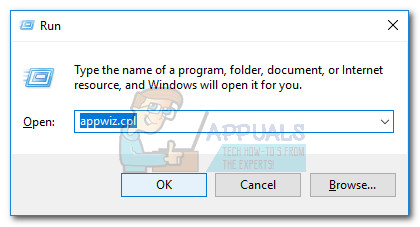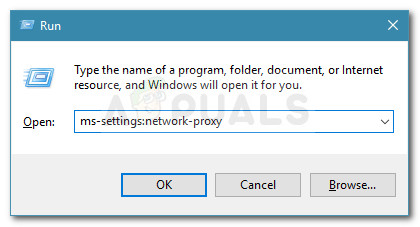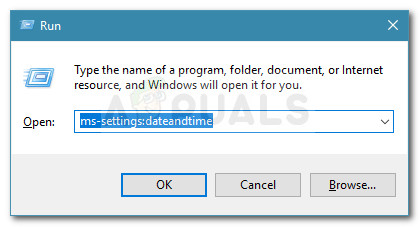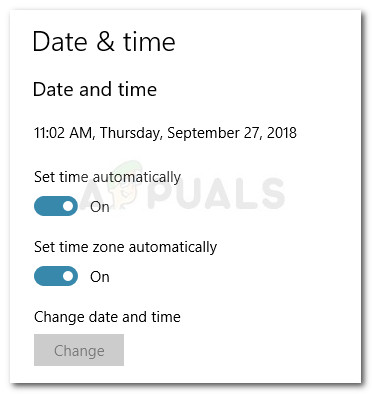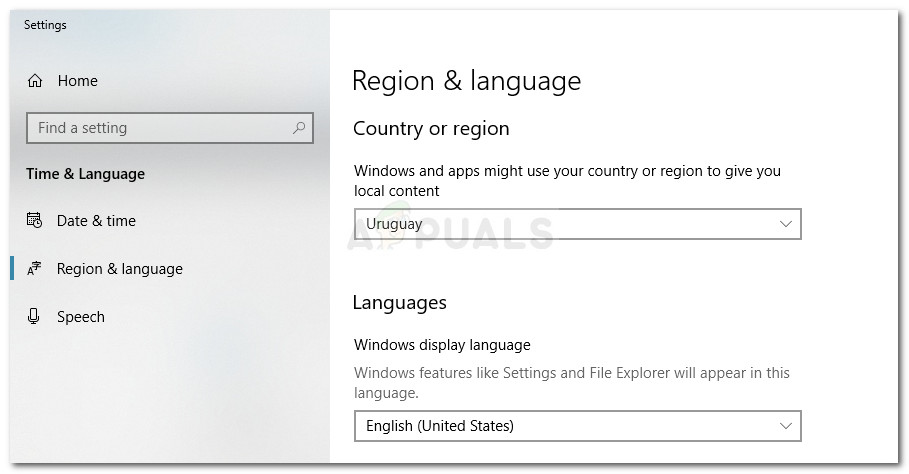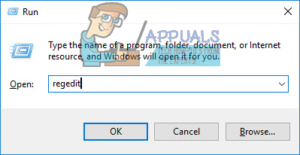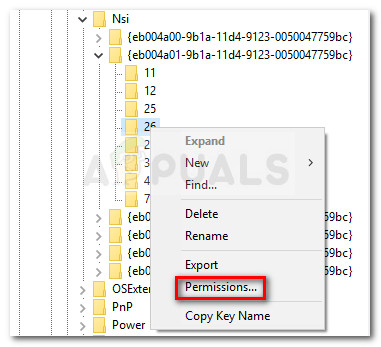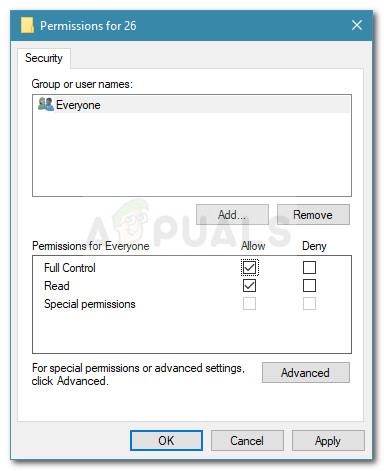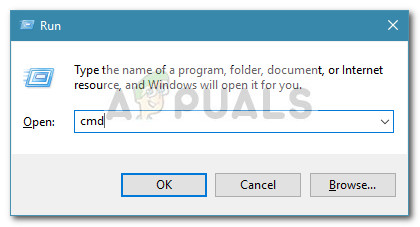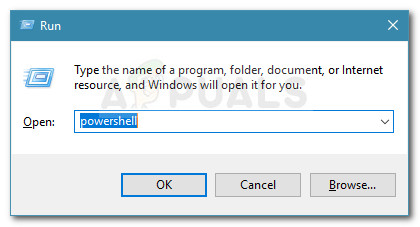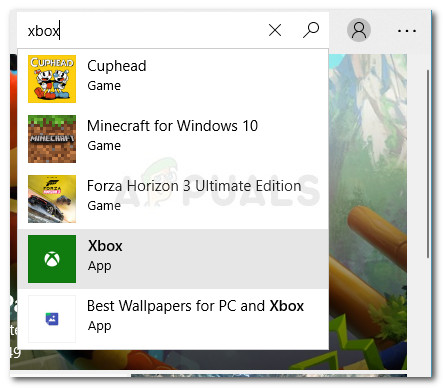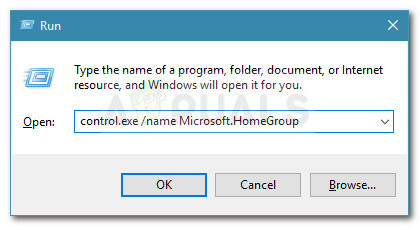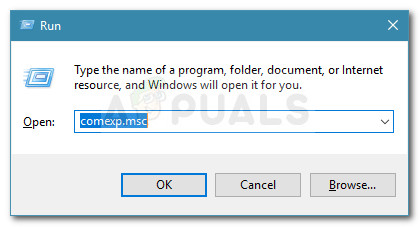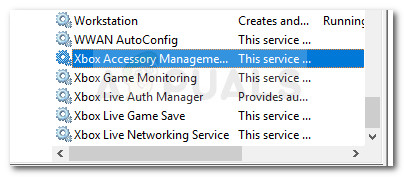Keli vartotojai pranešė, kad gauna 0xbba klaida kodą bandant paleisti „Xbox“ programą ar konkrečią jos funkciją „Windows“ kompiuteriuose. Vartotojai, galintys paleisti šią programą su klaidomis, paprastai praneša, kad susidūrė su 0xbba klaida bandant naudotis žaisti funkcija bet kuriame vaizdo įraše.

Negalime jūsų prisijungti. Vėliau bandykite dar kartą.
Ši konkreti klaida dažniausiai sutinkama „Windows 10“, tačiau taip pat yra nedaug pranešimų apie tai, kad ji įvyko „Windows 8.1“.
Kas sukelia 0xbba klaidos kodą?
Pabandę pakartoti problemą ir peržiūrėję įvairias vartotojų ataskaitas, mes nustatėme keletą galimų kaltininkų, kurie gali būti atsakingi už 0xbba klaida:
- Trečiosios šalies antivirusinė programa ar užkarda nutraukia ryšį - Yra keletas atvejų, kai patvirtinta, kad klaidą sukėlė trečiosios šalies AV trukdžiai.
- Įgalintas tarpinis ryšys - Matyt, „Xbox“ programoje taip pat bus rodomas 0xbba klaida jei filtruojate tinklo ryšį per tarpinį serverį. Pranešama, kad taip atsitinka tik naudojant proxy ryšį.
- Neteisingi datos ir regiono nustatymai - Pasirodo, kad „Xbox“ programa patikrins jūsų srities regiono ir datos parametrus su faktinėmis vertėmis ir užblokuos siunčiamus ryšius, jei bus nustatyta neatitikimų.
- „Xbox“ programai nepakanka leidimų - Keli vartotojai galėjo išspręsti šią problemą suteikdami papildomus leidimus registro vertei, kuri yra įdiegta per prisijungimo procesą.
- „Xbox“ programos programų failai yra sugadinti - Tam tikros operacijos ar kai kurios trečiųjų šalių programos gali palikti sugadintą „Xbox“ programą. Tokiu atveju sprendimas būtų iš naujo įdiegti „Xbox“ programą naudojant „Powershell“ arba „Command Prompt“ komandą.
- „HomeGroup“ tinklas nustatytas kaip „Viešas“ - Pora vartotojų, kurių namų grupė buvo nustatyta Viešas pavyko išspręsti problemą pakeičiant į Privatus .
Kaip pataisyti 0xbba klaidos kodą?
Jei susiduriate su šia konkrečia klaida, šiame straipsnyje rasite veiksmingų trikčių šalinimo veiksmų rinkinį. Toliau pateikiama metodų, kuriuos kiti panašioje situacijoje atsidūrę naudotojai, yra veiksmingi, kad išspręstų problemą ar ją apeitų, rinkinį.
Norėdami maksimaliai padidinti savo sėkmės tikimybę, patariame vadovautis toliau pateikiamais metodais jų pateikimo tvarka, kol rasite taisymą, kuris išspręs problemą jūsų konkrečiame scenarijuje. Pradėkime!
Išjungti arba pašalinti trečiųjų šalių saugos sprendimus (jei taikoma)
Prieš bandydami ką nors kita, pašalinkime trečiosios šalies kišimosi galimybę. Keli nukentėję vartotojai pranešė, kad klaidos kodas dingo ir jie galėjo įprastai naudoti „Xbox“ programą, kai išjungė savo trečiųjų šalių antivirusinės apsaugą realiuoju laiku.
Pastaba: Jei nenaudojate trečiosios šalies saugos sprendimo, tęskite toliau nurodytus metodus.
Tačiau kiti vartotojai pranešė, kad problema buvo išspręsta tik pašalinus trečiosios šalies saugos sprendimą. Nortonas ir „McAfee“ dažnai nurodomi kaip šios konkrečios problemos kaltininkai.
Norėdami patikrinti, ar ši teorija tinka jūsų konkrečiam atvejui, uždarykite trečiosios šalies antivirusinę programą (įsitikinkite, kad ji neveikia fone) ir paleiskite „Xbox“ programą, kad pamatytumėte, ar galite prisijungti be 0xbba klaida.
Jei ta pati klaida vis tiek rodoma, vadovaukitės žemiau pateiktu vadovu ir įsitikinkite, kad pašalinus saugos sprendimą nėra jokių trečiųjų šalių trukdžių. Štai kaip:
- Paspauskite „Windows“ klavišas + R kad atidarytumėte Vykdyti dialogo langą. Tada įveskite „ appwiz.cpl “Ir paspauskite Įveskite atsiverti Programos ir funkcijos .
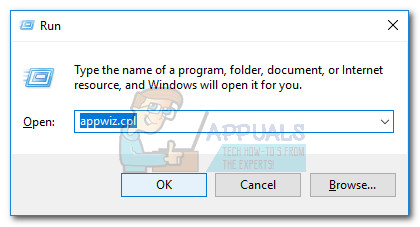
Vykdyti dialogą: appwiz.cpl
- Viduje Programos ir funkcijos , suraskite savo trečiosios šalies saugos sprendimą ir dešiniuoju pelės mygtuku spustelėkite jį ir pasirinkite Pašalinti .
- Vykdykite ekrane rodomus raginimus, kad pašalintumėte saugos paketą iš savo sistemos.
- Dabar, norėdami įsitikinti, kad nėra likusių failų, kurie vis tiek gali trukdyti „Xbox“ programai, vadovaukitės šiuo vadovu ( čia ), kad visiškai pašalintumėte trečiosios šalies saugos programą.
- Iš naujo paleiskite kompiuterį ir patikrinkite, ar „Xbox“ programa atsidaro be 0xbba klaida kito paleidimo metu.
Jei vis tiek matote tą pačią klaidą, pereikite prie kitų toliau pateiktų metodų.
Išjungti vidinį tarpinį ryšį (jei taikoma)
Keli skirtingi vartotojai pranešė, kad jų atveju 0xbba klaida palengvino proxy ryšys, sukurtas naudojant įmontuotą „Windows“ būdą. Daugelis jų pranešė, kad problema buvo išspręsta ir jie galėjo prisijungti prie „Xbox“ programos paprastai, kai išjungė tarpinį serverį.
Jei nesate tikri, ar tarpinis serveris padeda išsiaiškinti šią problemą, vadovaukitės toliau pateiktu vadovu, kad neleistumėte tarpiniam serveriui filtruoti ryšio:
- Paspauskite „Windows“ klavišas + R atsiverti a Bėk dialogo langas. Tada įveskite „ „ms-settings“: tinklo tarpinis serveris “Ir pataikė Įveskite atidaryti Įgaliojimas skirtukas Nustatymai programa.
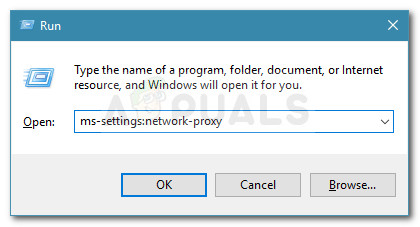
Vykdyti dialogą: ms-settings: network-proxy
- Viduje Įgaliojimas skirtuką, slinkite žemyn iki Neautomatinis tarpinio serverio nustatymas ir įsitikinkite, kad Naudokite tarpinį serverį perjungimas išjungtas.
- Perkraukite kompiuterį ir sužinokite, ar galite prisijungti naudodami „Xbox“ programą kitame paleistyje. Jei vis tiek negalite to padaryti naudodami tą patį klaidos pranešimą, tęskite toliau nurodytą metodą.
Nustatykite teisingus regiono ir datos nustatymus
Matyt, 0xbba klaida taip pat gali sukelti neteisingas neteisingas Regionas pagal datą ir laiką parametrus. Keli vartotojai pranešė, kad problema buvo išspręsta, kai tik regiono ir datos įrašai buvo atnaujinti iki teisingų nustatymų.
Yra požymių, kad „Xbox“ programos patikrina jūsų įrašus su faktinėmis vertėmis ir užblokuoja bet kokį išeinantį ryšį, jei nustatoma neatitikimų.
Tik tuo atveju, jei kyla problemų pasiekiant Data ir laikas nustatymus, čia yra trumpas vadovas, parodantis, kaip nustatyti teisingas regiono ir datos reikšmes:
- Paspauskite „Windows“ klavišas + R atidaryti dialogo langą. Tada įveskite „ ms parametrai: data ir laikas “Ir paspauskite Įveskite atidaryti „Data & Time“ skirtukas nustatymų programos.
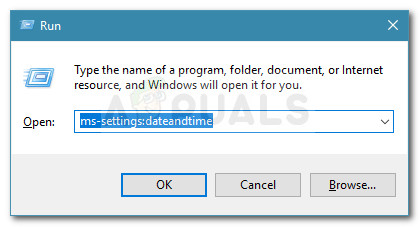
Vykdyti dialogo langą: ms-settings: dateandtime
- Viduje Data ir laikas langą, įsitikinkite, kad perjungiami susieti su Nustatykite laiką automatiškai ir Laiko juostą nustatyti automatiškai yra įgalinti.
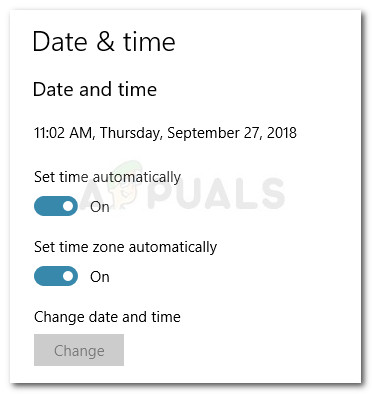
Automatiniai datos ir laiko juostos nustatymai
- Dabar spustelėkite kairįjį langą Regionas ir kalba. Kitas, po Šalis ir regionas , nustatykite savo gyvenamosios vietos šalį.
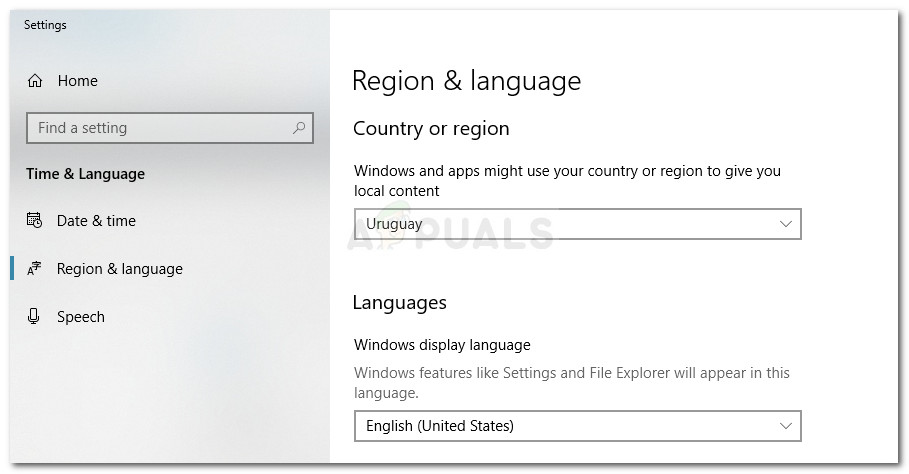
Teisingų regiono nustatymų nustatymas
- Iš naujo paleiskite kompiuterį. Kito paleidimo metu patikrinkite, ar klaida buvo pašalinta dar kartą atidarant „Xbox“ programą.
Jei vis dar susiduriate su 0xbba klaida, pereikite prie kito toliau pateikto metodo.
Registro keitimas ir IP nustatymas iš naujo
Pranešama, kad kelios problemos sugeba išspręsti 0xbba klaida suteikiant papildomus leidimus registro raktui, naudojamam prisijungiant prie „Xbox“ programos. Keletas vartotojų pranešė, kad problema buvo išspręsta iškart, kai buvo pakeista registro reikšmė ir iš naujo nustatytas IP.
Štai trumpas vadovas, kaip atlikti šiuos pakeitimus:
- Paspauskite „Windows“ klavišas + R atidaryti dar vieną dialogo langą. Tada įveskite „ regedit “Ir pataikė Įveskite atidaryti registro rengyklę. Jei paragins UAC (vartotojo abonemento kontrolė).
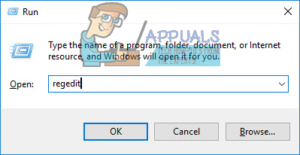
Vykdyti dialogą: regedit
- Registro rengyklėje naudodamiesi kairiąja sritimi, eikite į šį raktą: HKEY_LOCAL_MACHINE SYSTEM CurrentControlSet Control Nsi {eb004a01-9b1a-11d4-9123-0050047759bc} 26
- Dešiniuoju pelės mygtuku spustelėkite 26 registro vertę ir pasirinkite Leidimai .
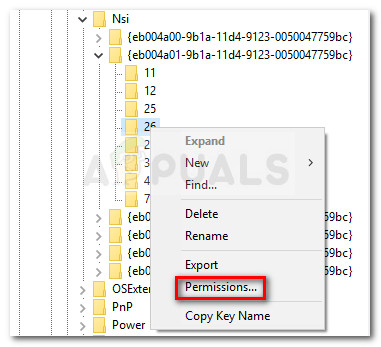
26 prieigos leidimai
- Dabar pasirinkite Visi grupė iš Grupės ar vartotojo vardai , tada nusileisk į Leidimai visiems, Patikrink Leisti langelis susietas su Visiškas valdymas ir pataikė Taikyti .
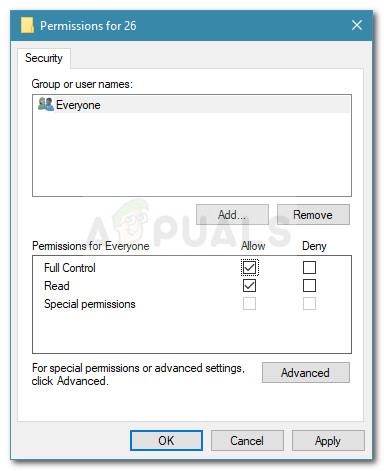
Suteikti visišką valdymą grupei „Visi“
- Uždarykite registro rengyklę.
- Paspauskite „Windows“ klavišas + R kad atsivertų kitas Bėk dialogo langas. Šį kartą įveskite „ cmd “Ir paspauskite „Ctrl“ + „Shift“ + „Enter“ atidaryti aukštesnę komandinę eilutę. Kai paragino UAC (vartotojo abonemento kontrolė) spustelėkite Taip .
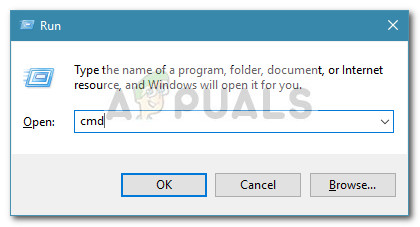
Vykdyti dialogą: cmd ir paspauskite Ctrl + Shift + Enter
- Paaukštintoje komandų eilutėje įveskite šią komandą ir paspauskite Įveskite :
„netsh int ip reset“
Pastaba: Ši komanda iš naujo nustatys dabartinės mašinos TCP IP nustatymus.
- Iš naujo paleiskite kompiuterį, jei to automatiškai nėra paprašyta. Kito paleidimo metu patikrinkite, ar problema buvo išspręsta bandant dar kartą atidaryti „Xbox“ programą.
Jei problema vis dar neišspręsta, tęskite toliau nurodytą metodą.
5 metodas: pašalinkite programą naudodami „PowerShell“
Galbūt atlikote keletą operacijų, kurios rizikuoja sulaužyti „Xbox“ programą. Be to, yra keletas trečiųjų šalių programų, kurios gali sugadinti kai kuriuos failus, būtinus prisijungiant prie „Xbox“ programos.
Keletas vartotojų pranešė, kad jiems pavyko išspręsti problemą naudojant „Powershell“ išvalant „Xbox“ programos pašalinimą. Remiantis jų ataskaitomis, programa iš naujo atsisiųsdama iš „Windows“ parduotuvės pradėjo veikti be problemų.
Kad jums būtų lengviau, vadovaukitės žemiau pateiktu vadovu, kad pašalintumėte „Xbox“ programą naudodami „Powershell“, tada iš naujo atsisiųskite ją iš parduotuvės:
- Paspauskite „Windows“ klavišas + R kad atidarytumėte Vykdyti dialogo langą. Tada įveskite „ galia “Ir paspauskite „Ctrl“ + „Shift“ + „Enter“ atidaryti „Powershell“ su administravimo teisėmis. Kai paragino UAC (vartotojo abonemento kontrolė) pasirinkti Taip .
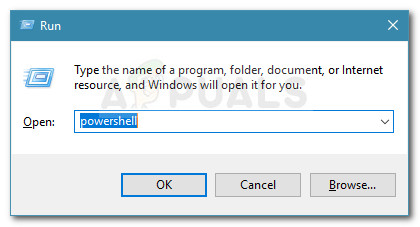
Vykdyti dialogą: „PowerShell“
- Į padidintą „PowerShell“ įdėkite šią komandą ir paspauskite Enter, kad visiškai pašalintumėte „Xbox“ programą:
„Get-AppxPackage * xboxapp * |“ Pašalinti „AppxPackage“ - Kai programa sėkmingai pašalinama, perkraukite savo kompiuterį.
- Kitą kartą paleidę atidarykite „Windows Store“ programą ir ieškokite „Xbox“ naudodami paieškos funkciją (viršutiniame dešiniajame kampe).
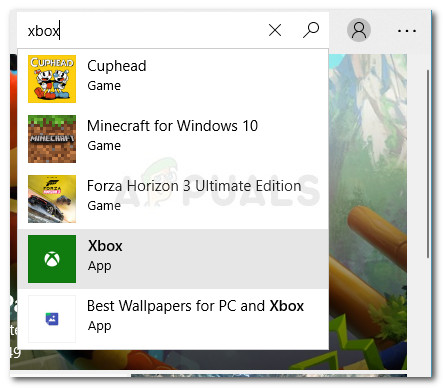
Dar kartą atsisiųskite „Xbox“ programą
- Tada spustelėkite Gaukite ir palaukite, kol programa bus įdiegta. Įdiegę programą turėtumėte galėti prisijungti nesusidūrę su 0xbba klaida.
6 metodas: tinklo tipo keitimas iš viešojo į privatų
Pora vartotojų sugebėjo išspręsti problemą pakeisdami kai kuriuos „HomeGroup“ parametrus, kad tinklas būtų nustatytas kaip privatus. Akivaizdu, kad „Xbox“ programa linkusi veikti netinkamai, kai vartotojas anksčiau sukūrė „HomeGroup“, kuris nustatytas kaip „Public“.
Pastaba: Atminkite, kad pradedant nuo 2018 m. Balandžio 10 d. „HomeGroup“ funkcija buvo pašalinta iš „Windows 10“, tačiau jei vis tiek nepritaikėte šio naujinimo, vis tiek galite atlikti toliau nurodytus veiksmus.
Čia pateikiamas trumpas vadovas, kaip pakeisti tinklo tipą Viešas į Privatus :
- Paspauskite „Windows“ klavišas + R kad atidarytumėte Vykdyti dialogo langą. Tada įveskite „ control.exe / vardas Microsoft.HomeGroup “ ir paspauskite Enter, kad atidarytumėte namų grupių langą.
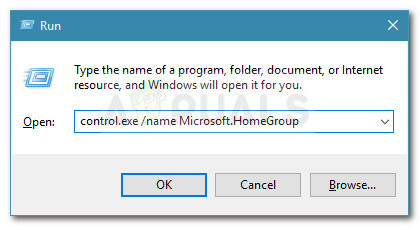
Vykdyti dialogo langą: control.exe / name Microsoft.HomeGroup
- Pasirinkite savo namų grupę ir pakeiskite tinklo profilį iš Viešas į Privatus .
- Iš naujo paleiskite kompiuterį ir patikrinkite, ar problema buvo išspręsta kito paleisties metu.
Jei vis tiek susiduriate su „0xbba“ klaida, tęskite toliau nurodytą metodą.
7 metodas: visų su „Xbox“ susijusių paslaugų nustatymas į Automatinis
prisijunkite prie 0xbba klaidos kodo taip pat gali atsirasti, nes kai kurioms (arba visoms) „Xbox“ programoje naudojamoms paslaugoms neleidžiama veikti. Tai galima išspręsti, nuvykus į „Services“ ekraną ir suplanavus, kad jie būtų automatiškai paleidžiami kiekvieno paleidimo metu.
Čia pateikiamas trumpas vadovas, kaip įsitikinti, ar įgalintos visos būtinos „Xbox“ paslaugos:
- Paspauskite „Windows“ klavišas + R atidaryti vykdymo dialogo langą. Tada įveskite „ comexp.msc “Ir paspauskite Įveskite atsiverti Komponentų paslaugos .
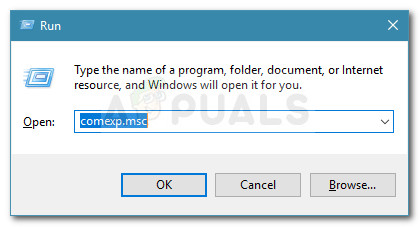
Vykdyti dialogą: comexp.msc
- Komponentų paslaugų viduje išplėskite Paslaugos skirtuką.
- Slinkite iki galo ir dukart spustelėkite pirmąją paslaugą, kuri prasideda „Xbox“ . Tada eikite į generolas ir pakeisti Paleisties tipas į Automatinis .
- Pakartokite 3 veiksmą su visomis kitomis paslaugomis, kurios prasideda nuo „Xbox“.
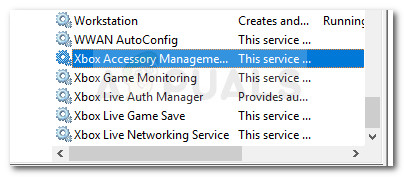
Pakeiskite paslaugas į automatines
- Nustačius visas paslaugas Automatinis , iš naujo paleiskite kompiuterį ir patikrinkite, ar problema išspręsta kito paleisties metu.